Windows Media Player 12 - Apa yang Baru & Bagaimana Cara Kerjanya?
Windows 7 dikirimkan dengan Windows Media Player 12 baru , yang terlihat dan terasa sangat mirip dengan Windows Media Player 11 , tetapi dengan beberapa penyesuaian dan tambahan baru. Antarmuka telah dipangkas dan navigasi tab Windows Media Player 11 telah diganti dengan tampilan 'Now Playing' yang terpisah dan ('Now Playing')panel daftar(list pane) tab yang dapat dilipat di sisi kanan untuk daftar putar, pembakaran, dan sinkronisasi. Mungkin yang paling signifikan adalah fungsionalitas dengan bilah tugas Windows(Windows taskbar) , yang memungkinkan Anda mengontrol pemutaran dengan Windows Media Player 12 diminimalkan. Lihat tur langsung di bawah ini untuk ikhtisar singkat tentang fitur utamaWindows Media Player 12 .
Pengaturan Pertama Kali (Time Setup)Windows Media Player(Windows Media Player 12) 12
Saat pertama kali menjalankan Windows Media Player 12 , Anda akan diminta untuk memilih beberapa pengaturan. Anda dapat menggunakan 'Pengaturan yang disarankan'('Recommended settings') jika Anda berencana menggunakan Windows Media Player 12 sebagai pemutar media default dan tidak keberatan mengirim data penggunaan ke Microsoft , tetapi jika Anda ingin sedikit lebih banyak kontrol, pilih 'Pengaturan khusus'('Custom settings') .
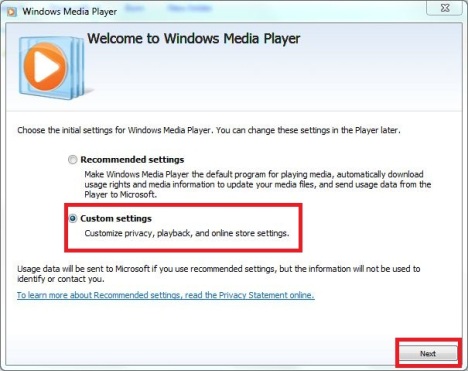
Saat Anda memilih 'Setelan khusus'('Custom settings') , Anda akan dibawa ke tab 'Opsi Privasi' . ('Privacy Options')Opsi 'Pengalaman Pemutaran('Enhanced Playback Experience') yang Disempurnakan' berguna untuk mengambil sampul album dan info artis(artist info) lainnya , dan jika Anda telah membeli musik, Anda dapat memilih untuk mengunduh hak penggunaan secara otomatis saat Anda memutar file.
Anda juga dapat mengedit pengaturan Cookies (akan membawa Anda ke preferensi Internet Explorer ) dan menyisih dari pengiriman data penggunaan ke Microsoft . Jika Anda berencana untuk melihat media yang memalukan atau sangat rahasia (Tidak apa-apa, memiliki banyak koleksi lagu pertunjukan tidak membuat Anda menjadi kurang dewasa), Anda dapat memilih untuk tidak menyimpan riwayat Anda untuk Musik(Music) , Gambar(Pictures) , Video, atau Daftar Putar(Video or Playlists) . Sebelum mengklik berikutnya, klik tab 'Pernyataan Privasi'('Privacy Statement') , jika Anda tertarik dengan bacaan yang padat(dense reading) .

Terakhir, Anda akan diminta untuk memilih jenis file untuk Windows Media Player 12 . Kami sangat menyarankan memilih jenis file secara manual, kecuali jika Anda berencana menggunakan Windows Media Player 12 untuk setiap file film, audio, video dan gambar(video and picture file) (yang tidak mungkin).

Namun, seperti yang akan Anda lihat dari daftar, ada beberapa file yang Anda lebih suka memiliki program handle yang lebih berkualitas , terutama karena terkadang ada masalah dengan codec. Pilih ekstensi yang ingin Anda buka dengan Windows Media Player 12 dan klik Simpan(Save) .
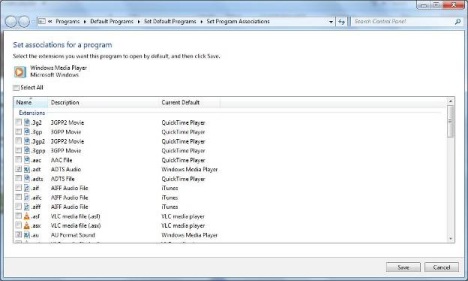
Menambahkan File ke Perpustakaan Windows Media Player Anda(Windows Media Player Library)
Setelah Anda selesai dengan setup, Anda akan secara otomatis dibawa ke tampilan Library . Ini adalah pusat perintah(command center) utama Anda dan, untuk saat ini, hanya akan memiliki nada-nada yang menjadi standar dengan instalasi Windows 7 Anda.
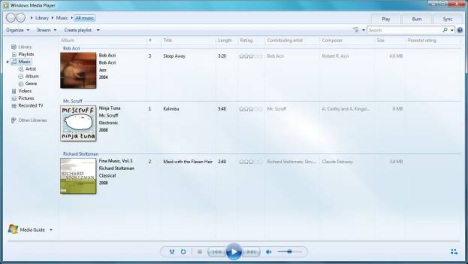
Untuk melibatkan perpustakaan musik Anda, klik (music library)Atur(Organize) , 'Kelola Perpustakaan'('Manage Libraries') dan pilih Musik(Music) (atau Video, Gambar, Rekaman TV(Videos, Pictures, Recorded TV) ).

Jendela berikutnya akan menunjukkan lokasi perpustakaan Anda. Agar Windows Media Player 12 dapat menemukan musik Anda, cukup tambahkan folder tempat musik Anda berada. Klik 'Tambah…'('Add…') dan telusuri folder tersebut. Tambahkan(Add) sebanyak yang Anda mau lalu klik OK .
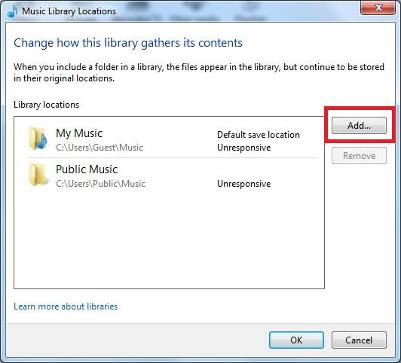
Selanjutnya, klik Atur(Organize) lagi dan klik 'Terapkan perubahan informasi media'('Apply media information changes') .
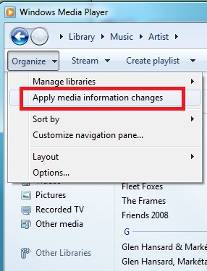
Pada titik ini, Anda mungkin ingin mengambil sandwich, tergantung pada seberapa luas koleksi musik(music collection) Anda . Ketika Anda kembali, Anda akan melihat perpustakaan Anda, penuh dengan semua lagu Anda.

Tampilan, Penjelajahan, dan Pencarian(Browsing and Search) Melalui Perpustakaan Anda(Your Library)
Anda dapat menelusuri Perpustakaan Musik(Music Library) menurut Artis(Artist) , Album, atau Genre(Album or Genre) dan menggunakan salah satu dari tiga tampilan: Ikon(Icon) , Ubin, dan Detail(Tile and Details) . Detail(Details) sangat berguna untuk memilah-milah perpustakaan yang luas atau menggunakan fitur Pencarian(Search feature) , tetapi tampilan Ikon dan Ubin(Icon and Tile views) menambahkan beberapa hal menarik(eye candy) , terutama jika semua sampul album Anda telah diunduh.
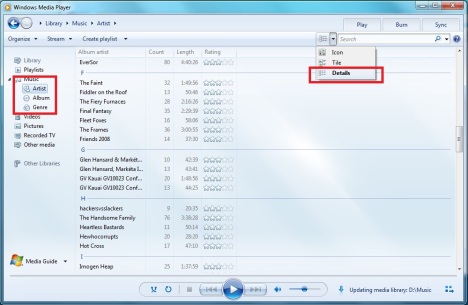
Anda dapat menelusuri tampilan yang berbeda hanya dengan mengklik tombol 'Opsi('View options') tampilan' atau Anda dapat memilih salah satu dari menu tarik-turun.
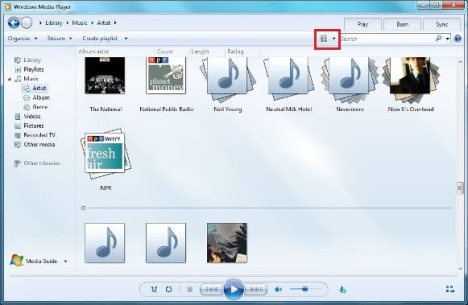
Jika Anda ingin menelusuri seluruh perpustakaan dengan cepat, klik Musik(Music) di sisi kiri, lalu ketik istilah di kotak pencarian(search box) . Jika Anda hanya ingin mencari berdasarkan Artis, Album,(Artist, Album) atau Genre , pilih tampilan yang sesuai.
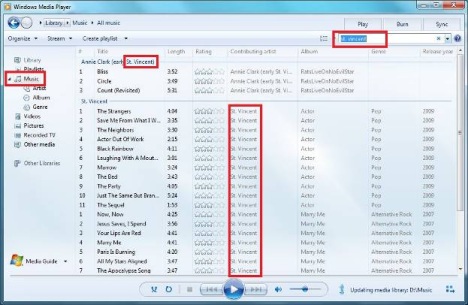
Selain musik dan video(music and video) , Anda dapat mengatur gambar dan acara TV yang direkam dengan menambahkannya ke perpustakaan masing-masing.
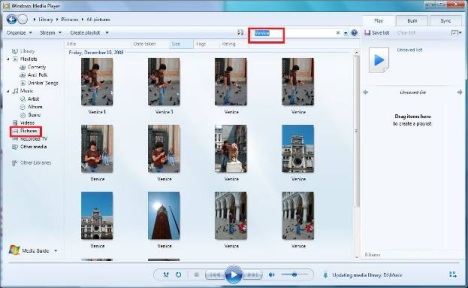
Membuat Daftar Putar, Membakar(Burning) , dan Menyinkronkan
Anda dapat membuat daftar putar dengan mengeklik tombol 'Buat daftar putar'('Create playlist') di bagian atas atau dengan menyeret Album, Artis,(Album, Artist) atau Genre ke ikon Daftar Putar(Playlists) di sebelah kiri.
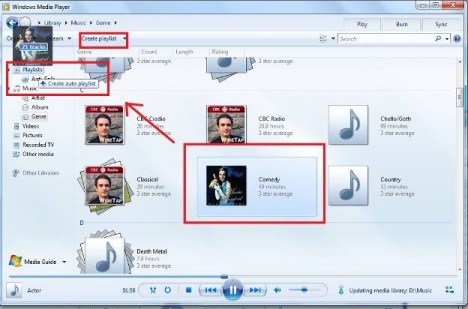
Anda juga dapat membuat daftar putar otomatis(auto playlist) dari menu 'Buat daftar putar'('Create playlist') . Ini secara otomatis membuat daftar putar berdasarkan kriteria tertentu, seperti jumlah pemutaran(play count) , genre, dan peringkat(genre and rating) .

Untuk membakar dan menyinkronkan(burning and syncing) , Anda dapat menggunakan bilah sisi daftar(list sidebar) di sebelah kanan. Cukup(Simply) klik salah satu tab di kanan atas untuk menariknya ke atas, lalu seret file ke bilah sisi untuk menambahkannya ke daftar putar(play list) , daftar bakar, atau perangkat portabel Anda.
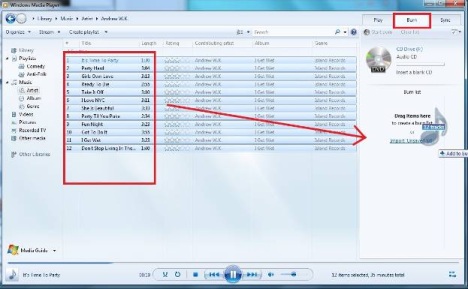
Beri nama dengan mengklik 'Bakar daftar'('Burn list') dan ketik judul baru. Kemudian masukkan CD kosong dan klik (CD and click) 'Start burn' .

Tampilan Sekarang Diputar
Salah satu fitur baru Windows Media Player 12 adalah tampilan 'Now Playing' baru yang digunakan untuk video (tetapi dapat juga digunakan untuk musik). Anda juga dapat beralih ke 'Now Playing' dengan mengeklik tombol di sudut kanan(right-hand corner) bawah . Beralih kembali dengan mengklik tombol yang sama di kanan atas jendela 'Now Playing' .

Tampilan ini muncul secara otomatis saat memutar video. Klik(Click) tombol di kanan bawah untuk membuka layar penuh. Kontrol pemutaran menghilang setelah mouse diam selama beberapa detik.

Baik Anda dalam tampilan 'Now Playing' atau Library , Anda dapat mengontrol pemutaran hanya dengan mengarahkan mouse ke Windows Media Player 12 di taskbar. Ini membuka kontrol serta pratinjau layar.
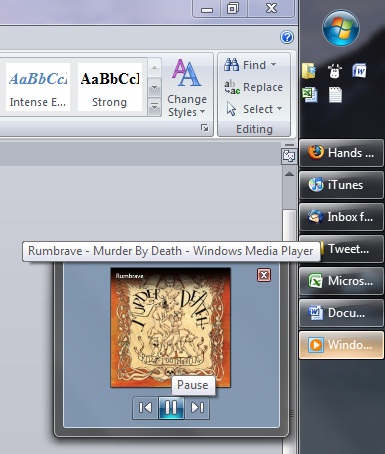
Kesimpulan
Itu kira-kira mencakup fungsionalitas dasar Windows Media Player 12 . Seperti yang Anda lihat, ini sangat cepat dan intuitif untuk digunakan. Dengan fitur pencarian(search feature) dan tata letak Perpustakaan(Library) , ini adalah pesaing yang layak untuk iTunes. Bahkan ada Microsoft Media Guide yang memungkinkan Anda menelusuri artis populer dan mendengarkan pratinjau lagu, seperti yang dapat Anda lakukan di iTunes store.

Di luar fungsi dasarnya, Windows Media Player 12 memiliki potensi besar untuk mengelola seluruh media rumah Anda dengan mengatur acara TV yang direkam dan mengakses perpustakaan jaringan. Nantikan(Stay) panduan lebih mendalam tentang topik ini.
Menemukan fitur keren di Windows Media Player 12 ? Kehilangan sesuatu(Miss something) dari Windows Media Player 11 ? Beritahu kami tentang hal itu di komentar.
Related posts
Penjelasan Menu & Tampilan Windows Media Player 12
Streaming Perpustakaan Windows Media Player 12 Anda Melalui Internet
Streaming Musik Melalui Jaringan Rumah Anda dengan Windows Media Player 12
Putar Semua Format Video di Windows Media Player 12
Belanja Online & Gunakan Panduan Windows Media dengan Windows Media Player 12
Cara Mengurutkan, Menandai, dan Menilai Gambar di Windows Media Player 12
Bagaimana cara memperbaiki Audio Delay di VLC Media Player
Cara Mengunduh, Menginstal, dan Menerapkan Skin di Windows Media Player 12
Bagaimana cara membuka Xbox overlay? Apa Xbox Game Bar shortcut?
4 cara untuk mengambil tangkapan VLC screen dan menyimpan frame video
CnX Media Player adalah pemutar 4K HDR video untuk Windows 10
7 Harus Memiliki Plug-in Windows Media Player 12
Cara Membakar CD dan DVD di Windows Media Player 12
Cara streaming musik Anda dengan OneDrive dan aplikasi Groove Music untuk Windows
Set or Change Default Media Player di Windows 11/10
4 Alasan Mengapa Windows Media Player Plus! Layak Diunduh
Cara Membuat Daftar Putar di Windows Media Player 12
Cara Memilih GPU default untuk Gaming atau Aplikasi di Windows 10
7 Skin Windows Media Player 12 Teratas di 2012
4 cara untuk membuat video lebih kecil di Windows 10
